كيفية إرسال بريد إلكتروني من عناوين أخرى في Gmail
ليس هناك من ينكر حقيقة أن لدينا جميعًا حسابات بريد إلكتروني متعددة. هذا يعطينا صعوبة في إدارتها. إذا كان لديك حساب Gmail ، فسيقوم هذا الدليل بحل مشكلة فتح حسابات بريد إلكتروني متعددة في نفس الوقت فقط لإرسال رسائل بريد إلكتروني. بعد الاطلاع على هذه المقالة ، ستتمكن من إرسال بريد إلكتروني من الآخرين عناوين في Gmail. يمكن أن يكون الحساب المختلف الذي تملكه هو Gmail أو yahoo mail أو Hotmail أو عنوان بريد إلكتروني مخصص / للشركة.
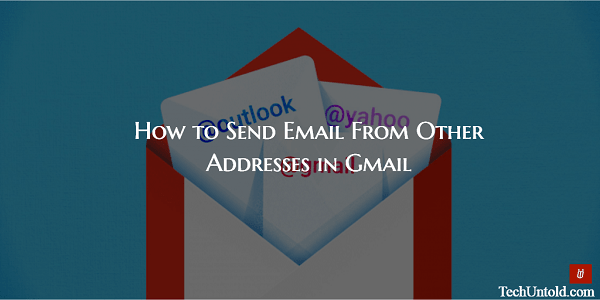
إنه ميل الإنسان لتجربة أشياء مختلفة ثم الاستقرار على الأفضل. هذا صحيح في حالة خدمات البريد الإلكتروني أيضًا. مع مرور الوقت ، استخدم معظمنا العديد من خدمات البريد الإلكتروني مثل Rediff mail و Outlook و Gmail وما إلى ذلك ، ربما تكون قد توقفت عن استخدام بعض الحسابات ولكن لا يزال لديك عدة حسابات بريد إلكتروني للاستخدام الشخصي والمهني.
أنا استخدم AMediaClub.com معرف البريد الإلكتروني بالإضافة إلى معرف Gmail ومن الممل جدًا في بعض الأحيان إرسال رسائل البريد الإلكتروني عن طريق فتح الحسابين بشكل فردي في علامات تبويب منفصلة فقط لإرسال رسائل البريد الإلكتروني. إذن ، إليك كيفية إضافة حساب بريد إلكتروني مختلف أملكه إلى حساب Gmail الخاص بي لإرسال رسائل بريد إلكتروني منه.
إرسال بريد إلكتروني من عناوين أخرى في Gmail
قبل البدء ، دعني أوضح أنه يمكنك إضافة أي حساب بريد إلكتروني تملكه إلى حساب Gmail الخاص بك باستخدام الطريقة أدناه.
1. افتح Gmail وقم بتسجيل الدخول إلى حسابك.
2. انقر على رمز مسنن وهو الموجود أسفل صورة عرض Gmail مباشرةً وحدد الإعدادات.

3. ضمن الإعدادات ، انقر فوق حسابات واستيراد علامة التبويب.
4. المقبل ، انقر فوق اضف عنوان بريد الكتروني اخر أقل من إرسال البريد باسم: ضع الكلمة المناسبة.
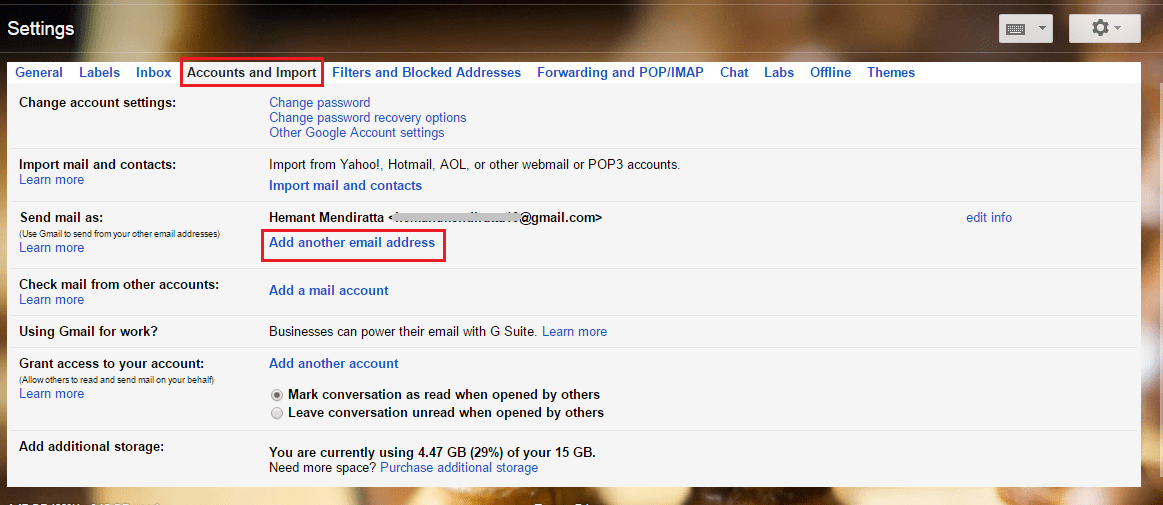
5. ستظهر نافذة جديدة. أدخل عنوان البريد الإلكتروني الذي ترغب في إضافته إلى Gmail وانقر فوق الخطوة التالية.
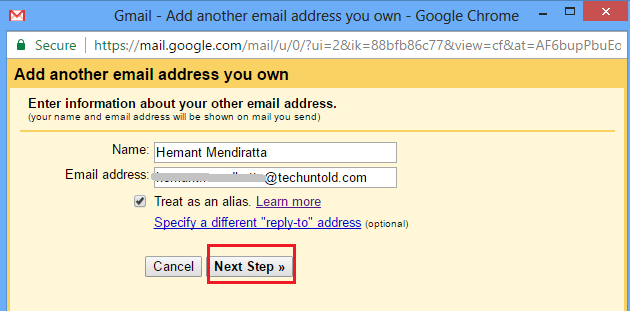
6. في الخطوة التالية ، تحتاج إلى إدخال كلمة مرور حساب البريد الإلكتروني الذي تضيفه. أيضًا ، أوصيك بإلحاق مجال حساب البريد الإلكتروني بـ اسم المستخدم. على سبيل المثال ، أضفت @ techuntold.com بعد اسم المستخدم في حالتي. عندما لم أقم بإضافته في اسم المستخدم ، كانت هناك بعض المشكلات في إضافة الحساب.
بعد إدخال المعلومات ، انقر فوق إضافة حساب.
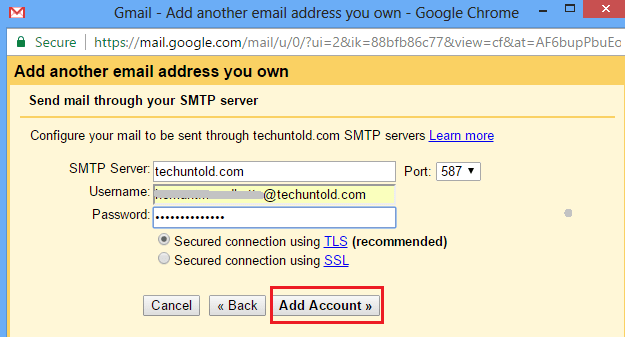
7. سيرسل Gmail بريدًا إلكترونيًا إلى الحساب الذي تحاول إضافته مع رمز التأكيد. هذا للتأكد مما إذا كان حسابك هو الذي تحاول إضافته.
افتح حساب البريد الإلكتروني واحصل على رمز التأكيد. أدخله في النافذة التالية التي تراها وانقر التحقق من البريد.
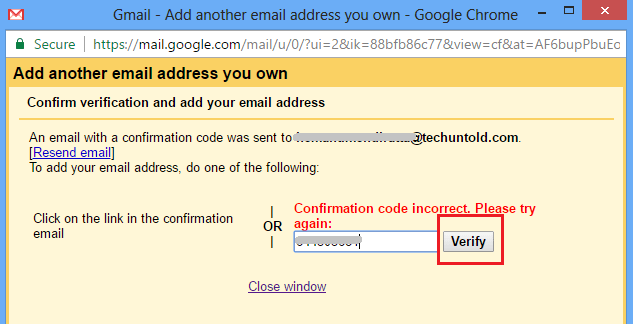
هذا هو كل ما عليك القيام به. يمكنك ضبط عنوان البريد الإلكتروني الافتراضي لإرسال رسائل البريد الإلكتروني من نفس الموقع. ولكن ستحصل دائمًا على خيار تغيير الحساب الذي ترغب في إرسال البريد الإلكتروني منه.
وبالمثل ، يمكنك إضافة حسابات البريد الإلكتروني النشطة الأخرى إلى Gmail.
عد الآن إلى صندوق الوارد الخاص بك في Gmail وحاول إنشاء بريد إلكتروني جديد. في نافذة الإنشاء ، سترى حقل من الذي سيعرض جميع عناوين البريد الإلكتروني التي أضفتها إلى حساب Gmail الخاص بك. حدد الشخص الذي تريد إرسال البريد الإلكتروني منه. أنت تعرف ما تبقى من التدريبات جيدًا.
اقرأ أيضا: كيفية استخدام Gmail Offline مع Chrome
سيكون لديك خيار تحديد عنوان البريد الإلكتروني أثناء الرد وإعادة توجيه البريد الإلكتروني أيضًا. للحصول على الخيار ، انقر فوق عمود عنوان المستلم و من سيظهر الحقل.
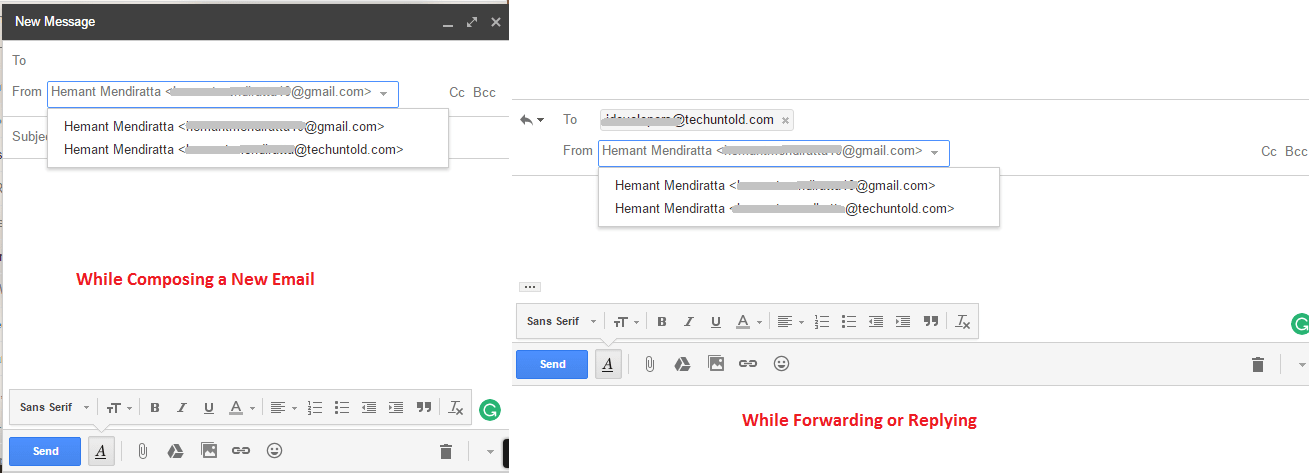
نأمل أن تجد ميزة Gmail هذه مفيدة وستساعدك في تحسين إنتاجية. لا تنس مشاركة هذه المقالة على وسائل التواصل الاجتماعي إذا وجدت أنها مثيرة للاهتمام.
هل تعتقد أنك ستضيف حسابات البريد الإلكتروني المختلفة إلى حساب Gmail الخاص بك؟ مشاركة أفكارك في التعليقات.
أحدث المقالات